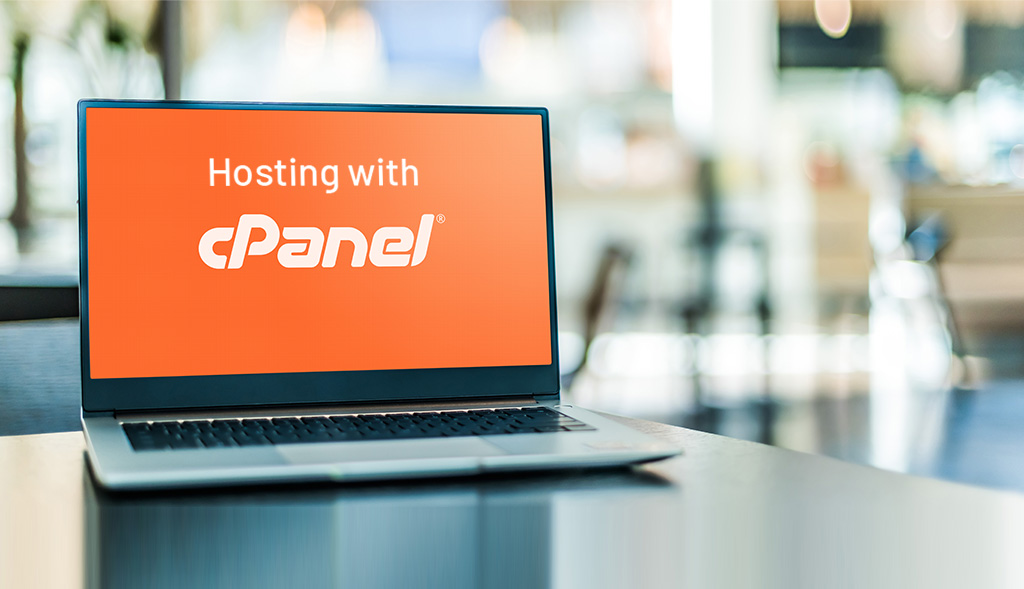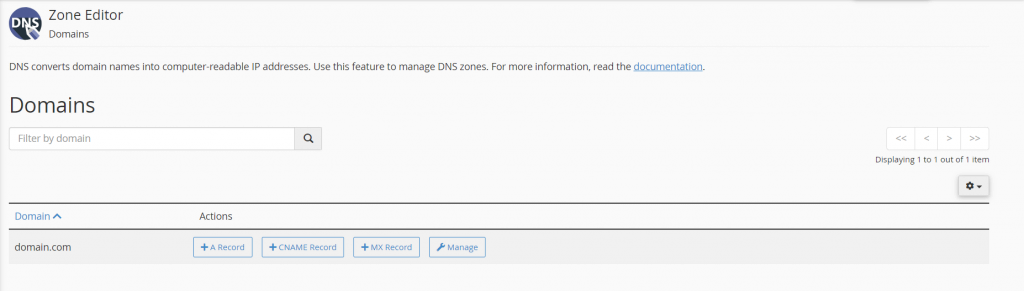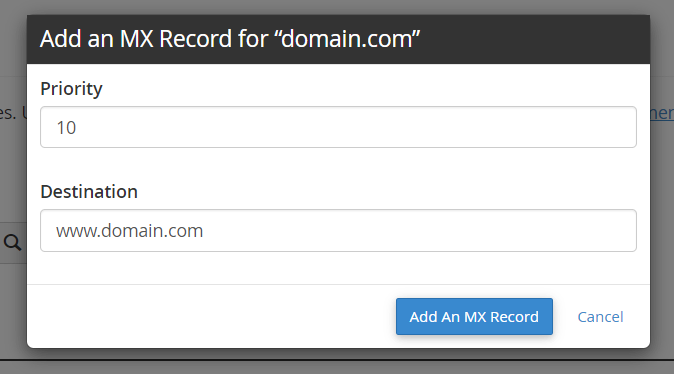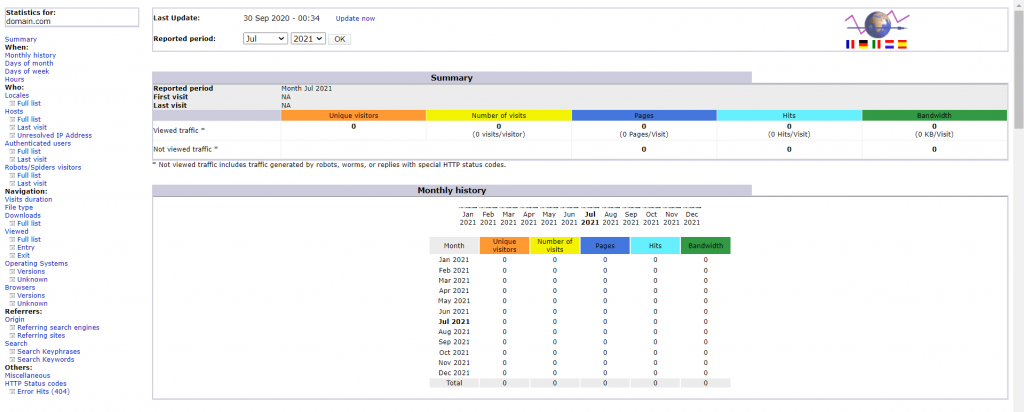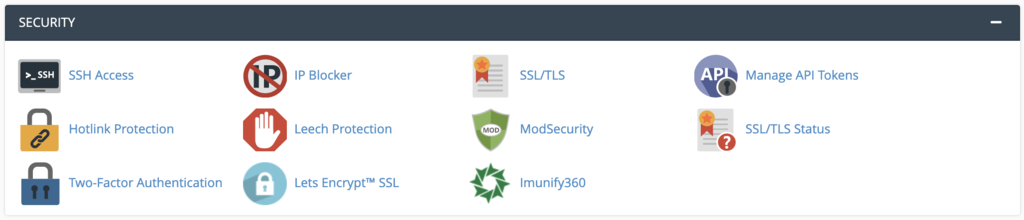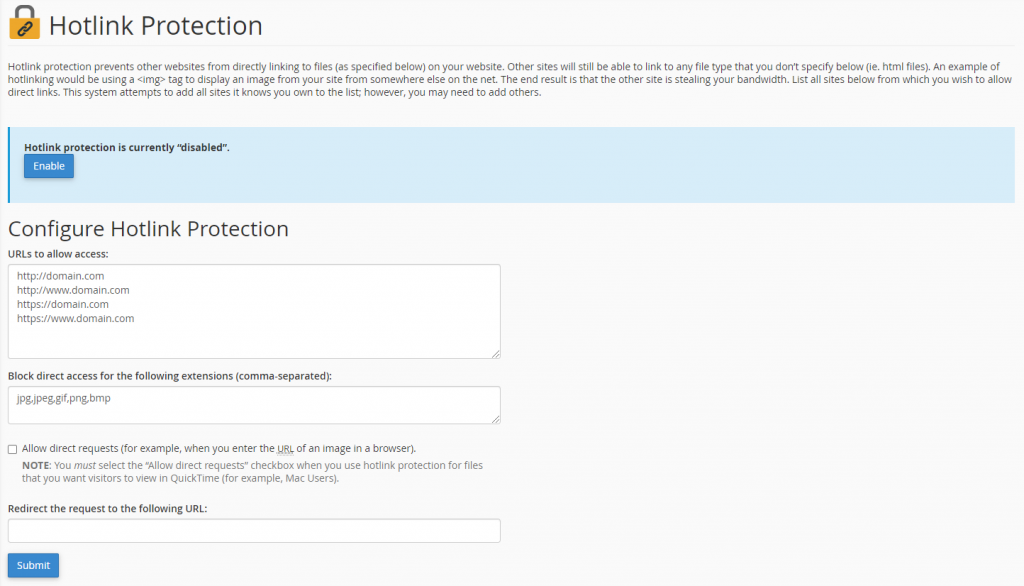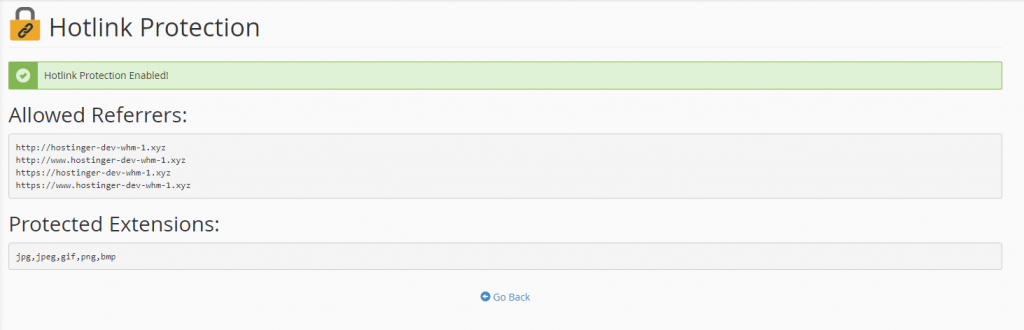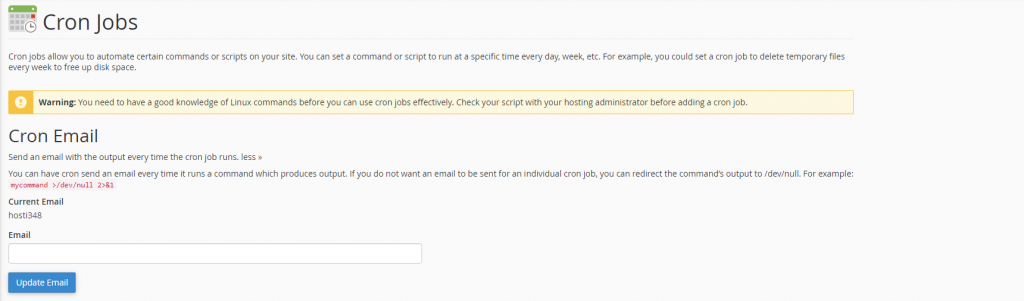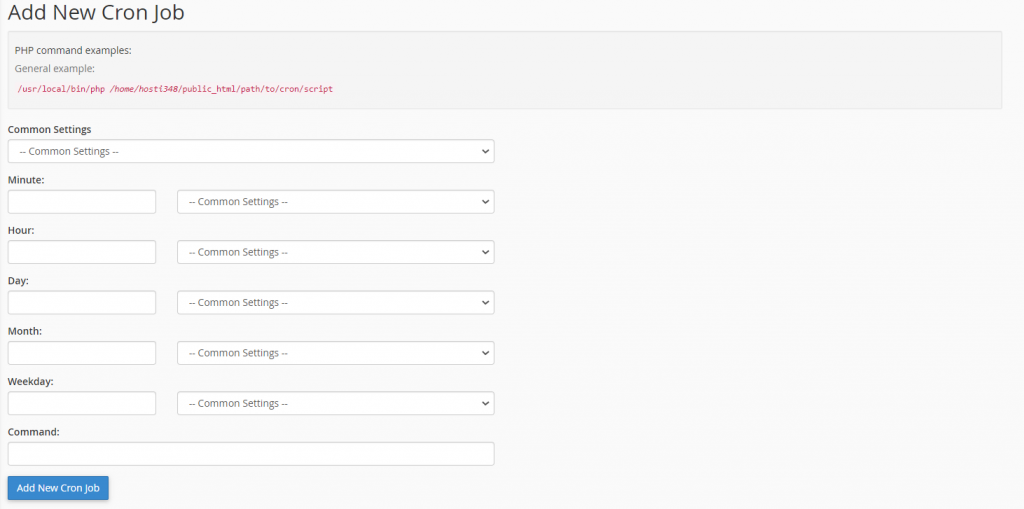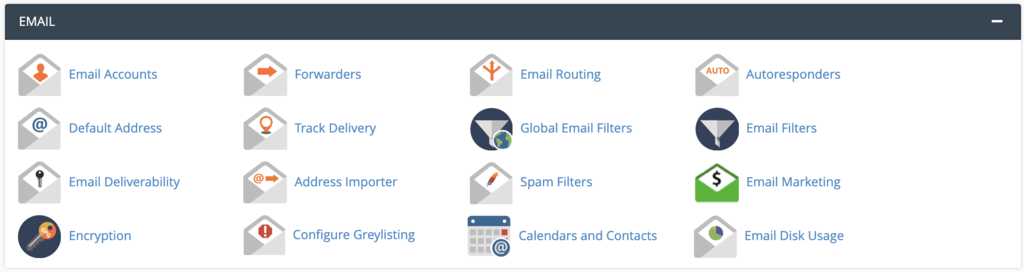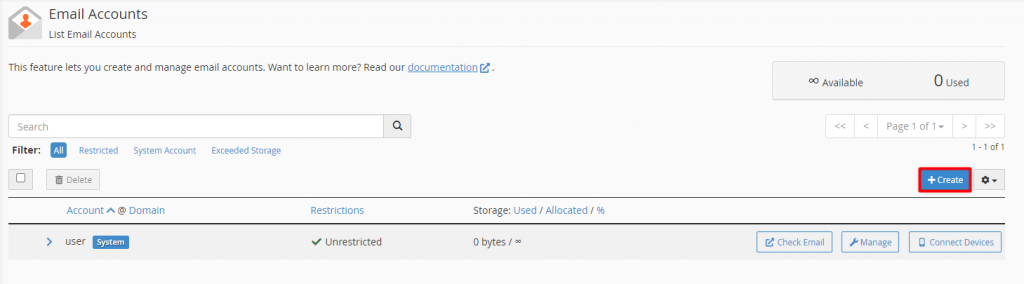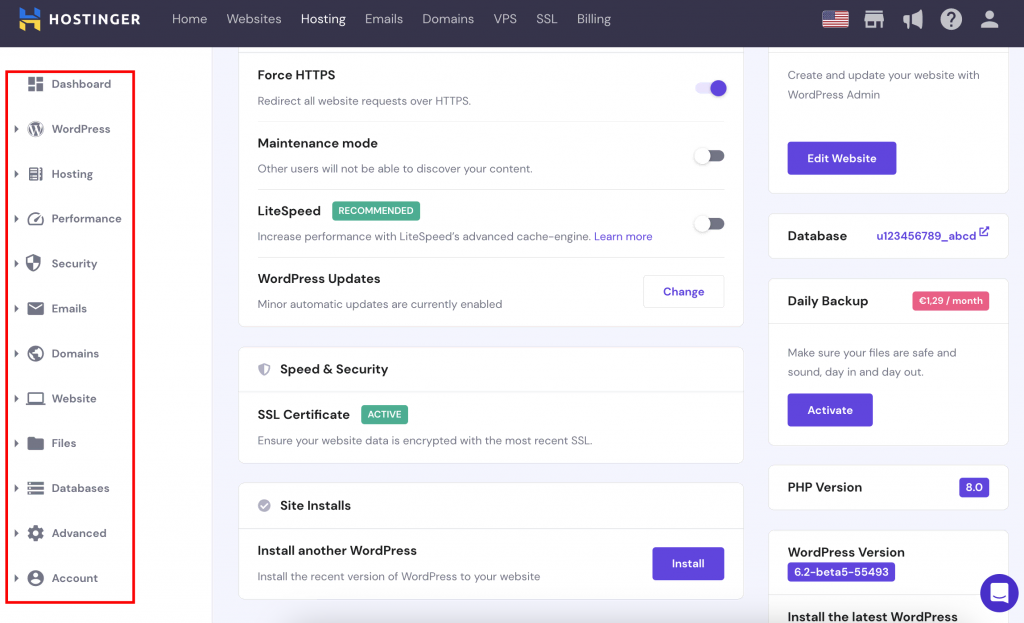دامنه ها
معمولاً مدیران وب از یک حساب هاست برای چندین سایت استفاده می کنند. از این رو، بخش Domains ویژگیهایی را برای تمام کارهای مرتبط با دامنه، مانند مدیریت نام دامنه، راهاندازی دامنههای افزودنی برای نامهای دامنه جدید خریداری شده و ایجاد دامنههای پارک شده ارائه میکند. بنابراین بیایید در اینجا با میزبانی cPanel آشنا شویم.
با استفاده از ویرایشگر DNS Zone
cPanel شامل ویرایشگر Zone برای ایجاد، ویرایش و مدیریت رکوردهای DNS (سیستم نام دامنه) است. این ویژگی چندین عمل را انجام می دهد، از افزودن رکورد MX تا مدیریت تنظیمات دامنه.
برای ایجاد رکورد MX روی دکمه مربوطه کلیک کنید. با این کار یک صفحه جدید باز می شود – مقدار اولویت را در کادر اولویت و یک نام دامنه کاملا واجد شرایط را در قسمت مقصد وارد کنید.
در نهایت روی Add An MX Record کلیک کنید تا تغییرات ذخیره شوند.
معیارها
ویژگی های فهرست شده در این ماژول برای ردیابی آمار وب سایت، از شمارش تعداد بازدیدکنندگان گرفته تا نظارت بر استفاده از منابع، کار می کند. این معیارها به شما امکان دسترسی به اطلاعاتی را می دهد که می تواند به شما در تصمیم گیری برای بهبود وب سایت کمک کند.
مشاهده آمار ترافیک
هر ابزاری گزارش های گسترده ای از سایت شما ارائه می دهد. به عنوان مثال، ویژگی Awstats با نرم افزار AWStats یکپارچه شده است. آمار ترافیک را به صورت ساعتی، روزانه یا ماهانه گزارش می کند.
علاوه بر این، این نرم افزار داده های بازدیدکنندگان از جمله مرورگر و اطلاعات مکان آنها را ثبت می کند. این به تجزیه و تحلیل رفتار آنها و ایجاد تغییرات برای بهبود عملکرد کمک می کند.
برای مشاهده اطلاعات خاص، گزینه های موجود در نوار کناری سمت چپ را پیدا کنید. برای مشاهده گزارش ها در یک بازه زمانی خاص، دوره گزارش شده را تغییر دهید.
امنیت
امنیت یک نگرانی بزرگ برای هر صاحب سایت است، به خصوص اگر اطلاعات حساسی مانند جزئیات کارت اعتباری را ذخیره کنید. این ماژول به شما کمک می کند تا تنظیمات امنیتی کلیدی را در حساب میزبانی خود نظارت کنید.
چندین ویژگی برای بهینه سازی امنیت سایت شما شامل دسترسی SSH برای اتصال به سرور از طریق SSH و SSL/TLS برای فعال کردن گواهینامه های SSL برای امنیت بیشتر است. یکی دیگر از ویژگی های ضروری Hotlink Protection است که از سرقت منابع سایت شما توسط سایت های دیگر جلوگیری می کند.
پیکربندی Hotlink Protection
حفاظت Hotlink از استفاده از فایلهای شما در سایتهای دیگر جلوگیری میکند – با حفظ پهنای باند شما. برای انجام این کار، ویژگی Hotlink Protection را باز کرده و تنظیمات را پیکربندی کنید.
برای اینکه سایتهای خاصی از فایلهای شما استفاده کنند، آنها را در بخش URL برای اجازه دسترسی فهرست کنید. در همین حال، فرمتهای فایل را در زیر Block Access Direct برای پسوندهای زیر بنویسید تا مشخص کنید کدام نوع فایل را محدود کنید.
هاست cPanel با شاپینگ سنتر
علاوه بر این، اگر میخواهید درخواستها را برای محتوای خاصی تغییر مسیر دهید، آدرسهای اینترنتی را در فیلد ارائه شده پر کنید. پس از پر شدن تمام فیلدها، روی ارسال کلیک کنید تا تغییرات ذخیره شوند.
پیشرفته
همانطور که از نام آن پیداست، ویژگی های این بخش به کاربران پیشرفته ای اختصاص داده شده است که می خواهند با مدیریت سرور، ردیابی اطلاعات شبکه و پاک کردن کش سایت وردپرس با LiteSpeed، کنترل بیشتری بر روی وب سایت خود داشته باشند.
یکی از ویژگی های مفید در این بخش Cron Jobs است. دستورات یا اسکریپت های سایت شما را خودکار می کند، مانند تنظیم یک نسخه پشتیبان برنامه ریزی شده یا حذف فایل ها پس از یک دوره خاص.
یک Cron Job ایجاد کنید
روی نماد کلیک کنید و یک ایمیل Cron را در قسمت ارائه شده اضافه کنید تا هر زمان که یک کار cron اجرا شد، اعلان ها را دریافت کنید.
قبل از رفتن به بخش بعدی، روی دکمه Update Email کلیک کنید. سپس، cron job را که می خواهید سیستم انجام دهد را مشخص کنید. دستوری را که می خواهید خودکار کنید در کادر Command وارد کنید و روی Add New Cron Job کلیک کنید.
پست الکترونیک یا email
همه برنامه های میزبانی وب دارای ایمیل نیستند، اما اگر برنامه شما هم شامل ایمیل و هم cPanel باشد، اینجاست که تمام وظایف مربوط به ایمیل را مدیریت خواهید کرد.
این ویژگیها به شما کمک میکنند این وظایف را به طور موثر انجام دهید، از تنظیم پاسخدهندگان خودکار تا ایجاد حسابهای ایمیل سفارشی.
هاست cPanel با شاپینگ سنتر
یک حساب ایمیل ایجاد کنید
از ویژگی حساب ایمیل برای ایجاد، حذف و مدیریت حساب های ایمیل از داشبورد cPanel استفاده کنید. با کلیک بر روی نماد، لیستی از آدرس های ایمیل فعال در وب سایت شما باز می شود.
برای افزودن مورد جدید، روی ایجاد کلیک کنید.
یک پنجره جدید باز خواهد شد. با پر کردن اطلاعات درخواستی شروع کنید. پس از اتمام کار، روی دکمه Create کلیک کنید.
این روند را برای ایجاد یک حساب دیگر تکرار کنید.
جایگزین های cPanel
چندین جایگزین برای سی پنل وجود دارد. از آنجایی که هر ارائه دهنده میزبانی متفاوت است، باید با هر میزبان احتمالی بررسی کنید تا بدانید از چه پانل های کنترل میزبانی استفاده می کنند.
کنترل پنل سفارشی هاستینگر با تمام برنامه های میزبانی وب در دسترس است. در حالی که شباهت های کمی با سی پنل دارد، کاربر پسندتر است.
با وجود شباهت به cPanel، داشبورد hPanel رابط کاربری ساده تری دارد. ابزارهای مختلف در چندین بخش سازماندهی شده اند.
به عنوان مثال، ویژگی های وردپرس در بخش تعیین شده وردپرس قرار دارد، در حالی که بخش هایی برای بهینه سازی وب سایت را می توانید در بخش وب سایت پیدا کنید.
علاوه بر این، hPanel ناوبری بصری را ارائه می دهد. هنگامی که یکی از طرح های خود را انتخاب می کنید، یک نوار کناری در سمت چپ ظاهر می شود. این باعث می شود تا به راحتی به بخش های دیگر بروید.
نتیجه
cPanel یکی از محبوب ترین کنترل پنل های میزبانی وب مبتنی بر لینوکس است که دارای طیف وسیعی از ماژول ها از جمله فایل ها، تنظیمات برگزیده، پایگاه های داده، برنامه های کاربردی وب، دامنه ها، متریک ها، امنیت، نرم افزار، پیشرفته و ایمیل است.
کاربرپسند بودن و رابط کاربری ساده، سی پنل را به یک انتخاب محبوب در میان مدیران وب تبدیل کرده است. علاوه بر این، سی پنل اجرای یک وب سایت، مدیریت فایل های وب و انجام وظایف مختلف را در دسترس تر می کند.
در زیر اقداماتی وجود دارد که می توانید از طریق سی پنل انجام دهید:
- مدیریت و ویرایش فایل های سایت
- اطلاعات تماس مهم را ذخیره کنید
- ایجاد و مدیریت پایگاه داده MySQL برای وب سایت های وردپرس.
- نرم افزار را تنها با چند کلیک نصب کنید.
- برای عملکرد بهتر، Cloudflare را فعال کنید.
- سوابق DNS را اضافه و به روز کنید.
- معیارهای مهم سایت و سرور خود را نظارت کنید.
- لایه های امنیتی اضافی را پیکربندی کنید.
- cron job های مختلف را فعال کنید.
- ایجاد و مدیریت حساب های ایمیل
امیدواریم این مقاله به شما در درک cPanel کمک کرده باشد. اگر می خواهید آن را امتحان کنید، نسخه آزمایشی موجود است. آیا فکر می کنید سی پنل با نیازهای شما سازگار نیست؟ جایگزین های زیادی وجود دارد.
Addon Domain چیست؟
هر طرح میزبانی Namecheap (به جز EasyWP) می تواند بیش از یک نام دامنه را در یک زمان میزبانی کند. بنابراین، میزبانی بیشتر وب سایت ها و حساب های ایمیل بدون خرید یک طرح میزبانی جدید امکان پذیر است. اسم این؟ یک نام دامنه افزودنی
الزامات برای Addon Domains
برای افزودن یک نام دامنه جدید به حساب میزبانی خود، باید دو مرحله اساسی را انجام دهید: ۱) سرورهای نام دامنه خود را به Namecheap تغییر دهید و ۲) نام دامنه خود را به سروری که حساب شما در آن میزبانی می شود اضافه کنید.
الزامات زیر برای دامنه های افزودنی وجود دارد:
۱) نام دامنه باید به Namecheap Hosting DNS اشاره شود:
برای اشتراک گذاری – dns1.namecheaphosting.com و dns2.namecheaphosting.com.
برای Reseller – سرورهای نام خصوصی شما یا سرورهای نام میزبانی Reseller.
اگر ترجیح می دهید از PremiumDNS یا هر سرور نام شخص ثالث استفاده کنید، باید مراحل اعتبار سنجی شرح داده شده در مرحله ۳ را ادامه دهید.
۲) دامنه نباید در همان حساب میزبانی یک افزونه یا نام دامنه اصلی باشد.
مرحله ۱ – سرورهای نام را تغییر دهید
برای شروع، باید نام دامنه خود را به سرورهای میزبانی ما نشان دهید:
برنامه های میزبانی مشترک: dns1.namecheaphosting.com و dns2.namecheaphosting.com.
میزبانی Reseller: سرورهای نام خصوصی یا سرورهای نام میزبانی Reseller مشخص شده در ایمیل خوش آمدید شما.
اگر نام دامنه شما توسط یک ثبت کننده شخص ثالث ثبت شده است، با پشتیبانی مشتری آنها تماس بگیرید و بخواهید سرورهای نام دامنه خود را به موارد بالا تغییر دهید.
مرحله ۲ – دامنه جدید را به عنوان یک Addon Domain اضافه کنید.
اگر نام دامنه به سرورهای نام میزبانی ما اشاره شود، می تواند بلافاصله به حساب میزبانی شما اضافه شود.
۱٫ وارد سی پنل خود شوید. برای دسترسی سریع، می توانید از میانبرهای cPanel استفاده کنید.
۲٫ به بخش Domains >> منوی Addon Domains بروید:
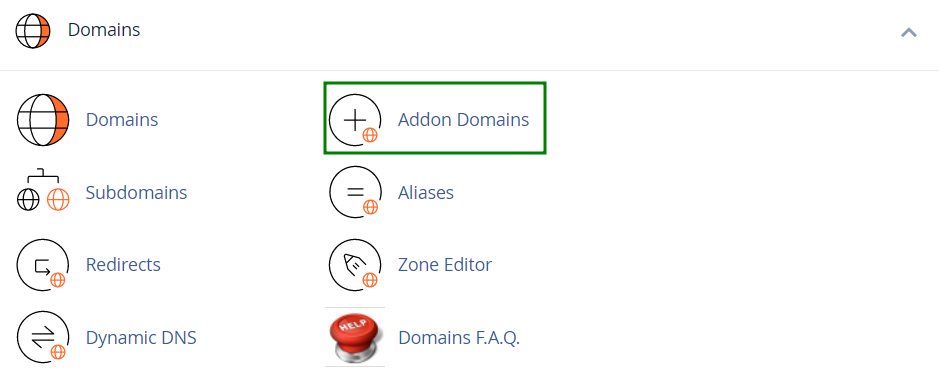
۳٫ اطلاعات لازم را در قسمت Create an Addon Domain وارد کنید.
نام دامنه جدید: نام دامنه ای که می خواهید به عنوان یک افزونه اضافه کنید برای جلوگیری از پیام خطا، این یک دامنه معتبر نیست، مطمئن شوید که قبل و بعد از نام دامنه افزونه شما فضای اضافی وجود ندارد.
زیر دامنه: به صورت خودکار پر می شود
ریشه سند: به صورت خودکار پر می شود
اگر می خواهید برای نام دامنه افزونه خود یک حساب FTP ایجاد کنید، گزینه Create an account FTP مرتبط با این Addon Domain را علامت بزنید.
- نام کاربری FTP: به صورت خودکار پر می شود
- رمز عبور: رمز عبور برای حساب FTP مرتبط
- رمز عبور (دوباره): رمز عبور را تکرار کنید
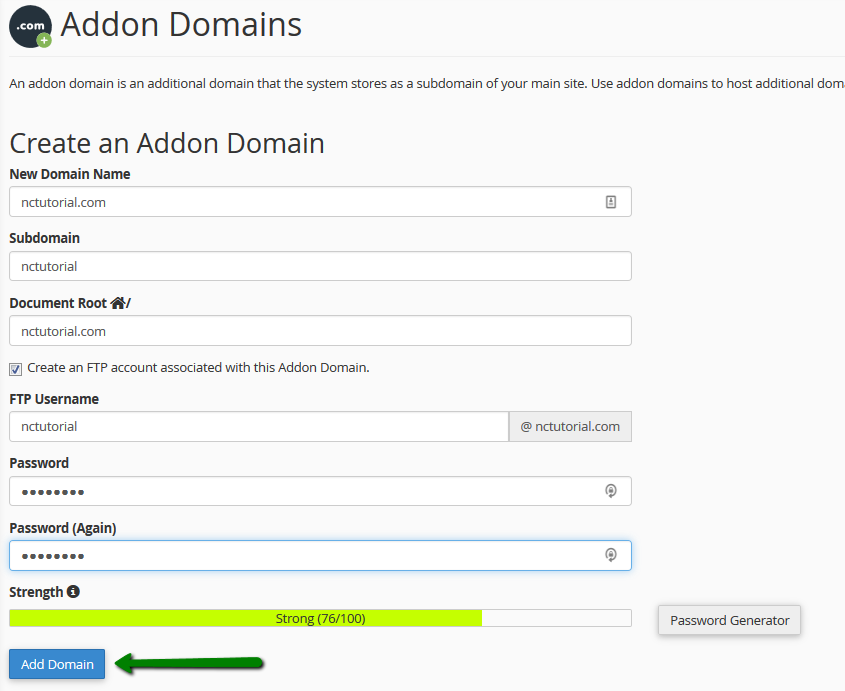
۴٫ روی افزودن دامنه کلیک کنید.
اگر نام دامنه شما از قبل به سرورهای میزبانی ما نشان داده نشده بود، هنگام افزودن یک دامنه افزودنی یک پیام خطایی دریافت خواهید کرد:
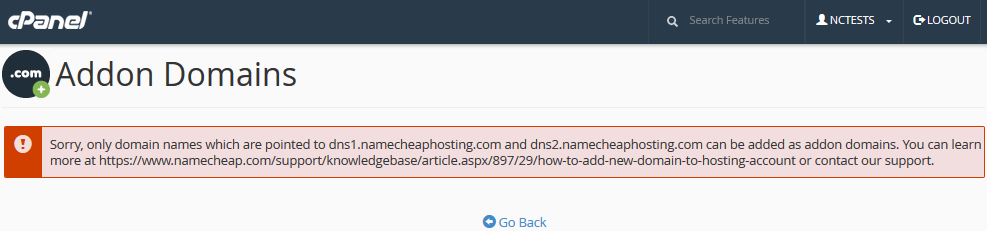
گاهی اوقات، اشاره کردن نام دامنه خود به سرورهای نام میزبان ما غیرممکن است. در اینجا به چند دلیل اشاره میکنیم:
برخی از انواع نام دامنه نیاز به ایجاد یک فایل منطقه DNS در سمت ارائه دهنده میزبانی دارند
شما می خواهید ابتدا یک وب سایت ایجاد کنید و بعداً نام دامنه را با آن متصل کنید
شما می خواهید نام دامنه را به سرورهای شخص ثالث نشان دهید
در چنین مواردی، مراحل اعتبار سنجی که در زیر توضیح داده شده است را ادامه دهید.
کنترل نام دامنه اعتبار سنجی
اگر راهی برای تغییر سرورهای نام دامنه شما وجود ندارد، باید فرآیند اعتبارسنجی نام دامنه مورد نیاز را تکمیل کنید:
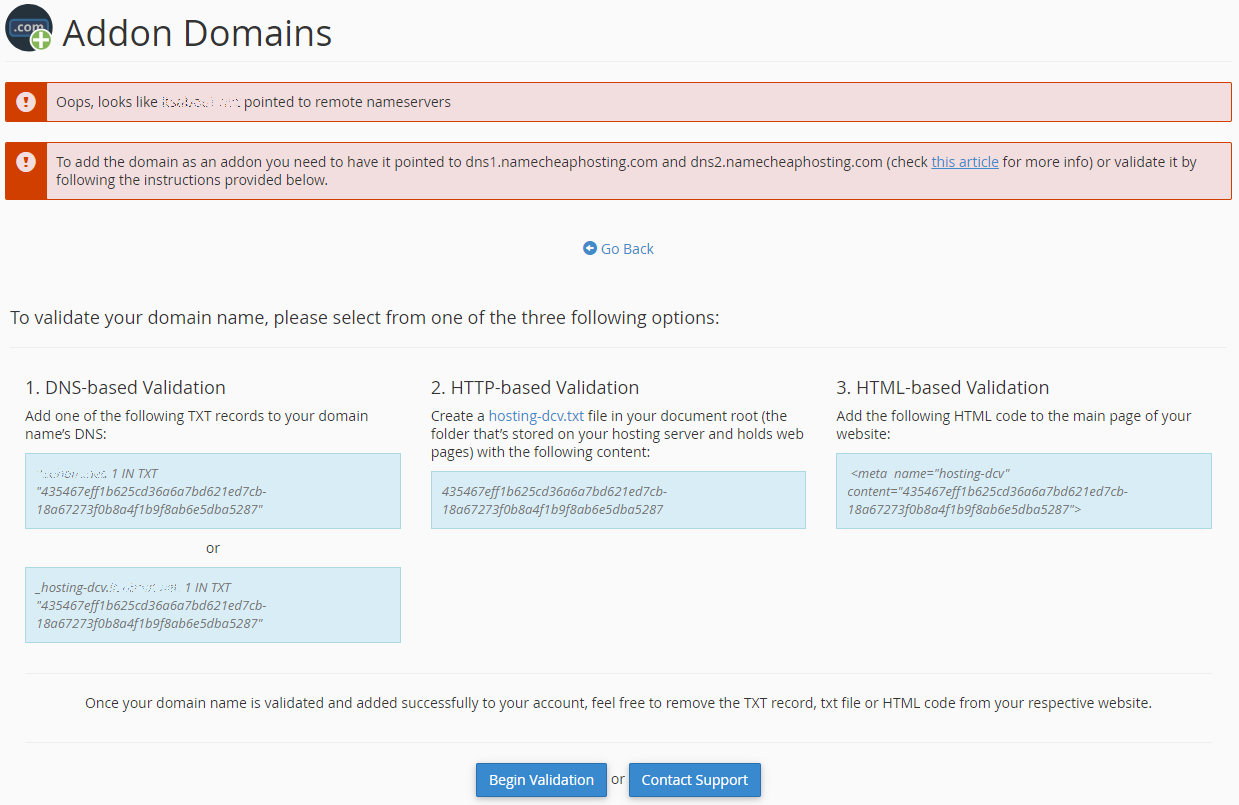
برای اینکه بتوانید نام دامنه خود را اضافه کنید، باید یکی از گزینه های اعتبار سنجی مورد نیاز را ادامه دهید:
- اعتبارسنجی مبتنی بر DNS (رکورد TXT باید در منطقه DNS دامنه شما در سمت ارائهدهنده DNS ایجاد شود)
- اعتبارسنجی مبتنی بر HTTP (فایل HTML باید در سمت ارائهدهنده میزبان فعلی شما ساخته شود)
- اعتبار سنجی مبتنی بر HTML (کد ارائه شده باید به قسمت سر صفحه اصلی وب سایت در سمت ارائه دهنده میزبان فعلی شما اضافه شود)
لطفا توجه داشته باشید: کد اعتبار ارائه شده فقط برای یک روز معتبر است.
چگونه یک دامنه افزونه را حذف کنیم
اگر نیاز به حذف نام دامنه افزونه دارید، به منوی Addon Domains بروید >> برای ادامه روی Remove کلیک کنید:
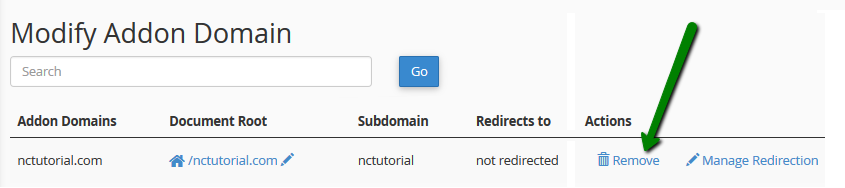
اگر می خواهید حساب FTP برای نام دامنه افزونه خود را از منوی FTP Accounts در cPanel خود حذف کنید، گزینه Delete the related FTP account را علامت بزنید، سپس روی Remove کلیک کنید:
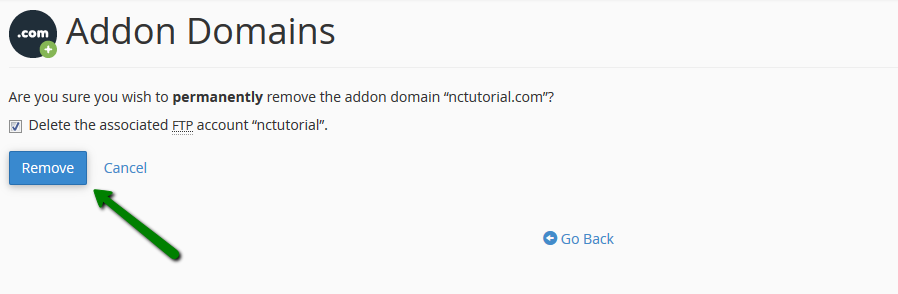
لطفاً توجه داشته باشید: ریشه سند و محتوای مرتبط با نام دامنه حذف شده افزونه همچنان در مدیر فایل شما وجود دارد. اگر می خواهید این فایل ها حذف شوند، باید پوشه مربوطه را به صورت دستی از File Manager حذف کنید.
هاست لینوکس (سی پنل)
برای میزبانی چندین وب سایت در هاست لینوکس، دامنه های افزودنی را اضافه کنید:
اگر میخواهید یک وبسایت را برای بخشی غیر از نام دامنه اصلی خود میزبانی کنید، میتوانید از ویژگی دامنه Addon CPanel استفاده کنید.
توجه: دامنههای Addon برای طرحهای میزبانی لینوکس Deluxe و Ultimate پشتیبانی میشوند.
به صفحه محصول GoDaddy خود بروید.
در قسمت میزبانی وب، روی مدیریت، در کنار حساب میزبانی لینوکس که می خواهید استفاده کنید، کلیک کنید.
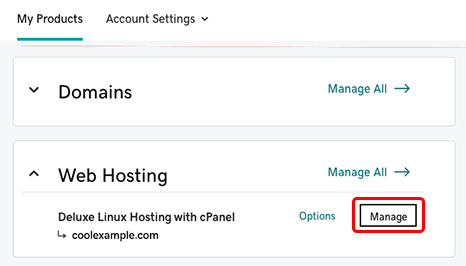
-
- در داشبورد حساب، روی cPanel Admin کلیک کنید.
- در صفحه اصلی cPanel، در بخش Domains، روی Addon Domains کلیک کنید. فیلدهای زیر را تکمیل کنید:
- فیلدهای زیر را تکمیل کنید:
فیلد شرح نام دامنه جدید نامی که می خواهید برای دامنه افزونه استفاده کنید. زیر دامنه به طور خودکار با نام دامنه جدید پر شده است. شما نیازی به تغییر این ندارید مگر اینکه نام دامنه دیگری قبلاً از زیر دامنه استفاده کند. ment Root نام دایرکتوری برای ایجاد در فهرست اصلی. شما فایل های نام دامنه جدید را در این دایرکتوری آپلود خواهید کرد. ایجاد یک حساب FTP مرتبط با این Addon Domain برای افزودن یک حساب کاربری FTP این کادر را انتخاب کنید. شما یک نام کاربری و رمز عبور FTP را مشخص خواهید کرد. این کاربر میتواند به Document Root و زیرشاخههای آن دسترسی داشته باشد اما چیزی بالاتر از آن سطح نیست.